本文共 880 字,大约阅读时间需要 2 分钟。
本节书摘来自异步社区出版社《PHP、MySQL和Apache入门经典(第5版)》一书中的第1章,第1.4节,作者: 【美】Julie C. Meloni,更多章节内容可以访问云栖社区“异步社区”公众号查看。
1.4 在Mac OS X上安装XAMPP
PHP、MySQL和Apache入门经典(第5版)
随书光盘中的XAMPP安装文件已经经过了测试,并且适用于Mac OS X 1.4及其之后的各个版本。Mac OS X的较早的版本则不支持。要使用随书光盘中的XAMPP安装文件,首先将光盘插入Mac上的光驱,它应该会自动播放。如果没有,双击“我的电脑”下的光驱图标,并且找到包含XAMPP安装文件的目录。
找到随书光盘上的XAMPP文件,或者从下载了最新版本之后,双击该文件以启动带向导的安装程序。你将会看到如图1-7所示的界面。
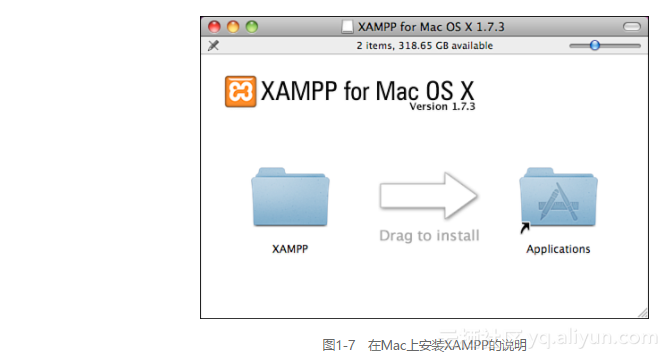
在编写本书时,针对Mac用户的XAMPP的版本号是1.7.3,因此,这个安装程序包显示了该版本号。随后的版本将具有不同的文件名,因此,请相应地修改命令。
按照界面上的指示,将XAMPP文件夹拖曳到Applications文件夹中。在复制了文件夹和文件之后,可以在/Applications/XAMPP文件夹中找到XAMPP Control Panel的链接,如图1-8所示。
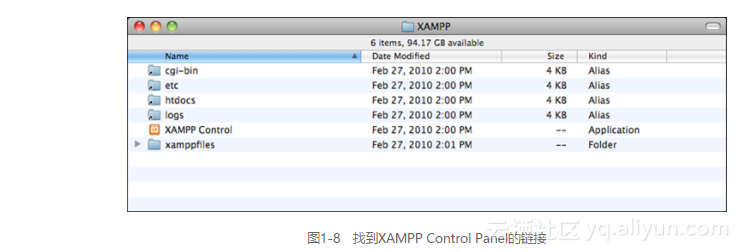
双击该链接以打开XAMPP Control Panel,通过该面板我们可以在机器上启动或停止Apache和MySQL服务器进程。如果你只是为了进行开发而在本地机器上运行这些服务器进程,只有当你需要它们的时候,才想要打开它们;Control Panel允许你快速地做到这一点。
要测试Web服务器是否运行,打开Web浏览器并且输入。XAMPP服务的菜单应该会显示出来,如图1-9所示。
所有要做的就是这些,XAMPP已经在你的机器上安装了Apache、PHP和MySQL,并且,你可以看到服务的状态。在浏览的时候,你可以通过左边列出的链接了解更多的相关信息。确保阅读本章1.5节,了解有关保护安装XAMPP的机器的更多信息(即使该机器只是用于开发)。
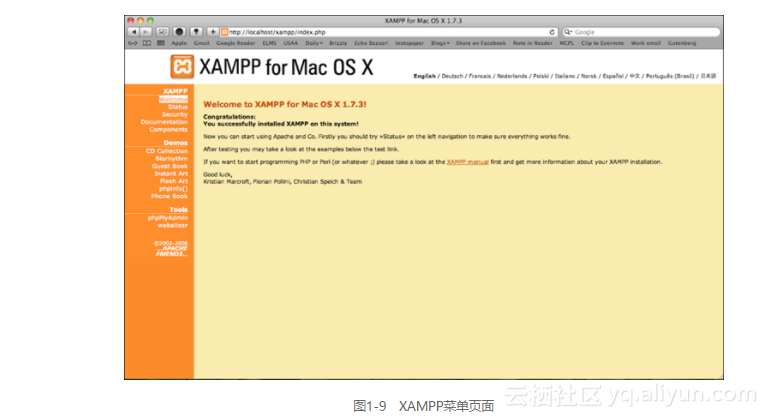
转载地址:http://qpcmx.baihongyu.com/